ایجاد پلان با ابزار Plan Views در رویت | راهنمای کامل
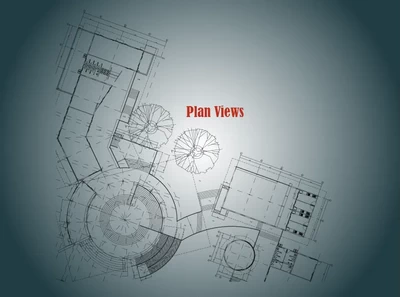
در نرمافزار Revit، ابزار Plan Views به شما امکان ایجاد انواع مختلف نقشههای پلان را میدهد. این ابزار بهخصوص برای مشاهده و مدیریت جزئیات طبقات، سقفها و مناطق مختلف پروژههای ساختمانی و معماری استفاده میشود. در ادامه، به انواع پلانها و نحوه ایجاد پلان با ابزار Plan Views در رویت میپردازیم.
آنچه در این مقاله میخوانید
انواع پلانها در ابزار Plan Views در رویت
ابزار Plan Views در رویت و در تب View قابل دسترسی است. این ابزار شامل 5 نوع پلان به شرح زیر است.
- Floor Plan (پلان کف)
- Ceiling Plan (پلان سقف کاذب)
- Structural Plan (پلان سازهای)
- Plan Region (پلان منطقه)
- Area Plan (پلان فضاها)
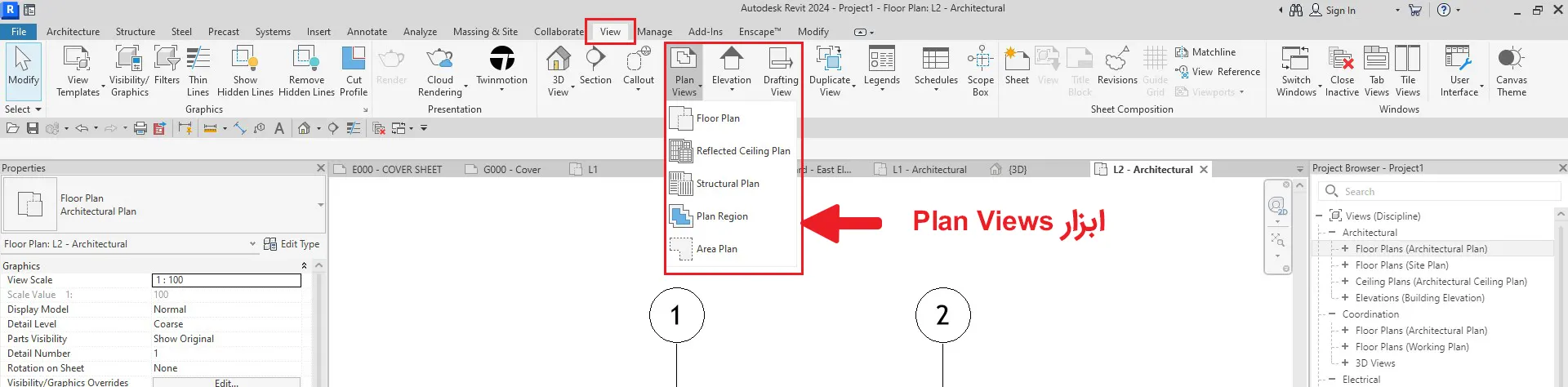
در ادامه به توضیح هر یک از این پلانها می پردازیم.
Floor Plan (پلان کف)
یک نمای دوبعدی افقی از یک طبقه در ساختمان که ارتفاع مشخصی از سطح کف را نشان میدهد. پلانهای کف برای طراحی و بررسی چیدمان دیوارها، درها، پنجرهها، و دیگر عناصر معماری در یک طبقه خاص استفاده میشوند.
مراحل ایجاد Floor Plan:
از تب View، بخش Plan Views، گزینه Floor Plan را انتخاب کنید. پنجره ایی باز میشود که در آن میتوانید Type پلان مد نظر را انتخاب کنید.
سپس طبقه یا سطحی را که میخواهید نقشه کف برای آن ایجاد کنید، انتخاب کنید. در صورت عدم نمایش پلانهای موجود تیک گزینه Do not duplicate existing view را بردارید.
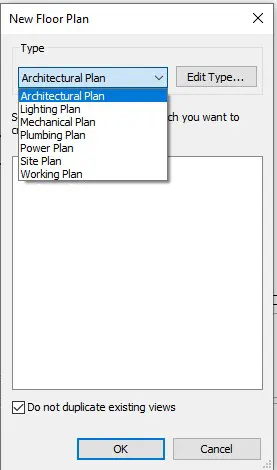
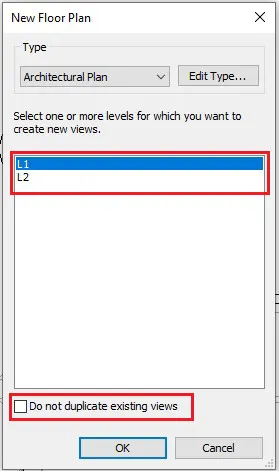
با استفاده از گزینه Edit Type آن را اصلاح و یا یک Type جدید بسازید. Floor Plan یک سیستم فمیلی است. و میتوان Type های مختلفی را با گزینه Duplicate ایجاد کرد.
در تنظیمات این پنجره دو بخش Graphics و Identity Data دیده میشوند.
Graphics
Callout Tag : این گزینه مشخص میکند که از کدام نوع برچسب Callout برای پلان استفاده شود. Callout یک نشانگر در پلان است که به شما امکان میدهد بخشی از نقشه را با بزرگنمایی بیشتر یا با جزئیات بیشتری در یک نمای دیگر نشان دهید.
Reference Label: این برچسب نشان میدهد که پلان کف به کدام نمای مرجع (Reference) مرتبط است. مثلاً میتواند به نمای یک طبقه دیگر یا نمای خاصی اشاره کند.
Identity Data
View Template applied to new views : این گزینه مشخص میکند که وقتی نمای جدیدی از پلان ایجاد میکنید، از کدام View Template (الگوی نما) برای تنظیمات آن استفاده شود. View Templateها مجموعهای از تنظیمات پیشفرض برای نمایش و گرافیک یک نما هستند، مانند سطح جزئیات، نوع سایهها، و تنظیمات گرافیکی دیگر.
New views are dependent on template : این گزینه مشخص میکند که آیا نماهای جدیدی که ایجاد میکنید، بهطور مستقیم وابسته به الگوی نما (View Template) هستند یا خیر. اگر این گزینه فعال باشد، تنظیمات نما به الگوی موردنظر قفل میشود و کاربر نمیتواند بهصورت دستی آن را تغییر دهد.
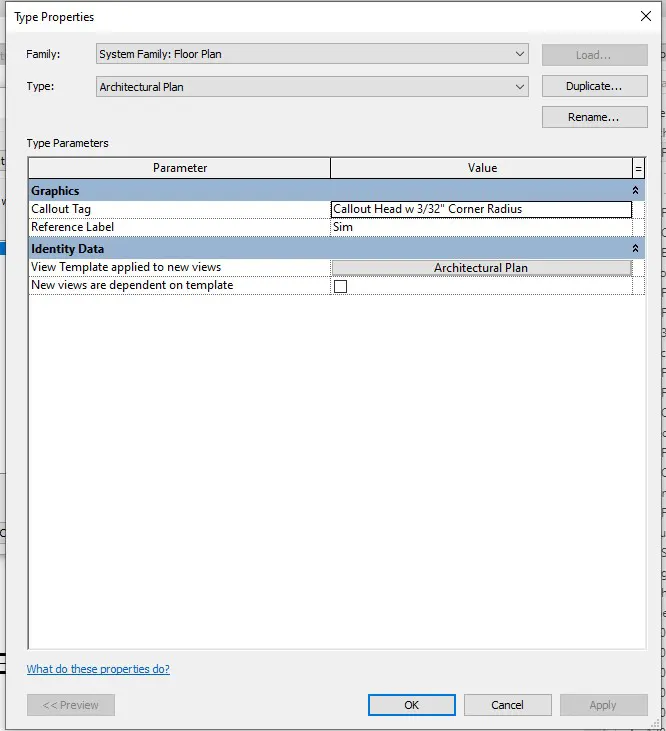
پلان ایجاد شده در Project Browser قابل دسترسی است.
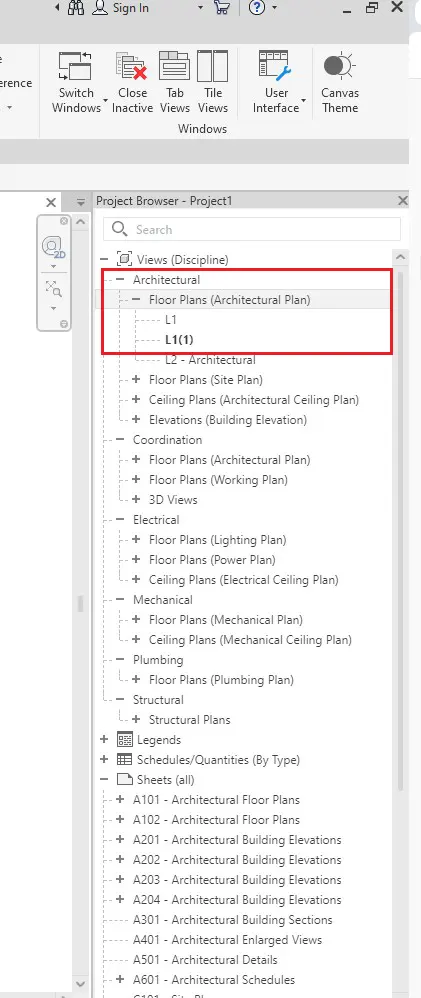
کاربرد Floor Plan:
این ابزار به شما امکان میدهد تا برای هر طبقه در پروژه خود، یک نمای پلان جدید ایجاد کنید. از این نمای پلان میتوان برای رسم، ویرایش و مدیریت عناصر مختلف ساختمان استفاده کرد.
Ceiling Plan (پلان سقف کاذب)
نمایی از سقف یک طبقه که جزئیات مربوط به چیدمان سقف کاذب، چراغها، و تجهیزات مکانیکی را نشان میدهد. این نما برای طراحی و هماهنگی نصب تجهیزات بالای سقف، مانند سیستمهای روشنایی، بسیار مفید است.
مراحل ایجاد Ceiling Plan:
از تب View، بخش Plan Views، گزینه Ceiling Plan را انتخاب کنید. پنجره ایی باز میشود که در آن میتوانید Type پلان مد نظر را انتخاب کنید.
طبقه یا سطحی را که میخواهید نقشه سقف برای آن ایجاد شود، انتخاب کنید. در صورت عدم نمایش پلانهای موجود تیک گزینه Do not duplicate existing view را بردارید.

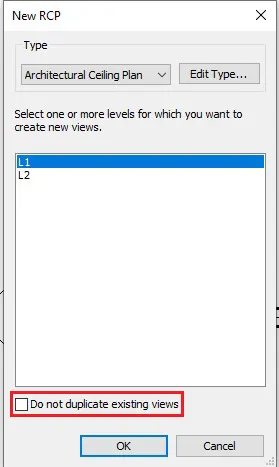
با استفاده از گزینه Edit Type آن را اصلاح و یا یک Type جدید بسازید. Ceiling Plan یک سیستم فمیلی است. و میتوان Type های مختلفی را با گزینه Duplicate ایجاد کرد.
در تنظیمات این پنجره دو بخش Graphics و Identity Data دیده میشوند. تنظیمات این بخش ها مانند تنظیمات Floor Plan است.
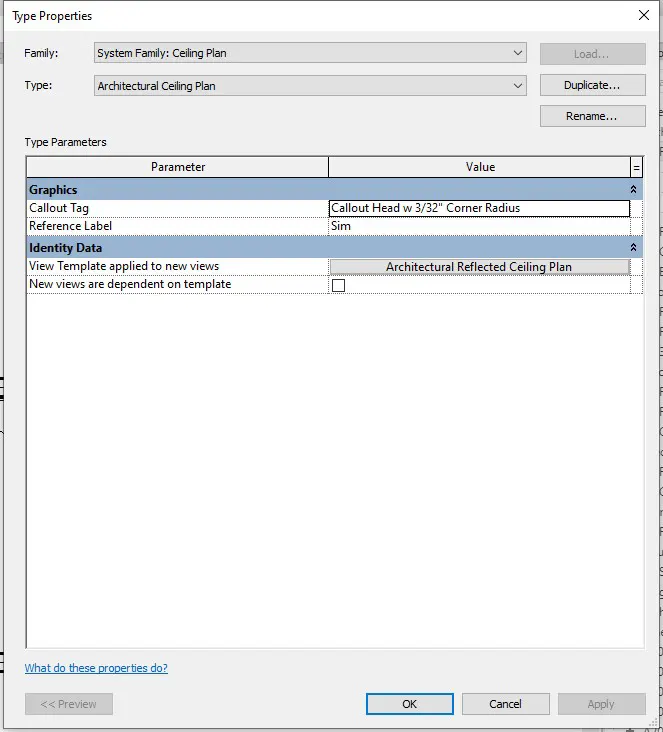
پلان ایجاد شده در Project Browser قابل دسترسی است.
کاربرد Ceiling Plan:
نقشههای سقف برای طراحی و هماهنگی سیستمهای بالای سقف کاربرد دارند.
Structural Plan (پلان سازهای)
نقشههای سازهای برای نمایش و طراحی اجزای سازهای یک طبقه مانند ستونها، تیرها، دیوارهای باربر و سایر اجزای ساختاری استفاده میشوند. این نما برای مهندسان سازه کاربرد دارد تا سیستمهای سازهای را بررسی و طراحی کنند.
مراحل ایجاد Structural Plan:
از تب View، بخش Plan Views، گزینه Structural Plan را انتخاب کنید. پنجره ایی باز میشود که در آن میتوانید Type پلان مد نظر را انتخاب کنید.
طبقه یا سطحی را که میخواهید نقشه سازهای برای آن ایجاد شود، انتخاب کنید. در صورت عدم نمایش پلانهای موجود تیک گزینه Do not duplicate existing view را بردارید.
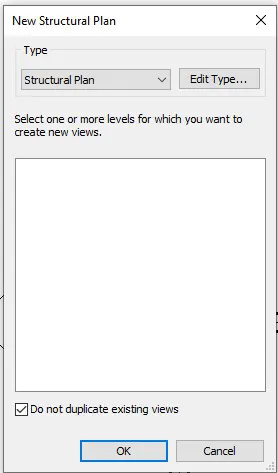
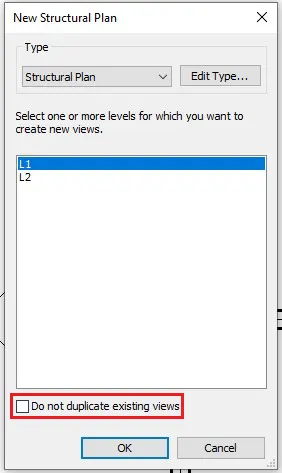
با استفاده از گزینه Edit Type آن را اصلاح و یا یک Type جدید بسازید. Structural Plan یک سیستم فمیلی است. و میتوان Type های مختلفی را با گزینه Duplicate ایجاد کرد.
در پنجره تنظیمات این نوع پلان علاوه بر دو بخش Graphics و Identity Data که مانند تنظیمات Floor Plan و Ceiling Plan است. در بخش Other امکان تعیین جهت دید با گزینه View Direction وجود دارد. Down جهت دید از بالا به پایین است و Up جهت دید از پایین به بالاست.
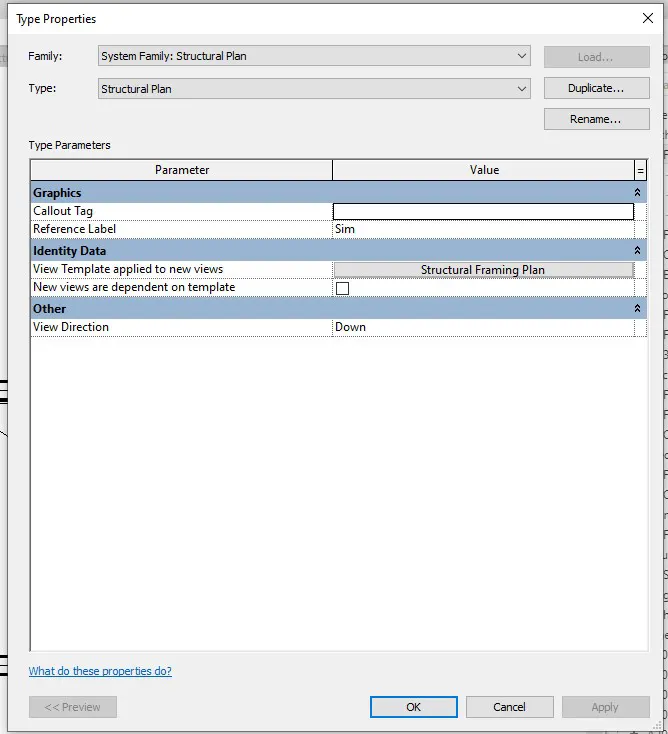
پلان ایجاد شده در Project Browser قابل دسترسی است.
کاربرد Structural Plan:
در پروژههای ساختوساز برای هماهنگی بین تیمهای معماری و سازه، این نماها بهطور خاص بر اجزای سازهای متمرکز هستند.
Plan Region (پلان منطقه)
این ابزار به شما اجازه میدهد تا در یک نمای پلان، یک ناحیه خاص با ارتفاع نمای متفاوت ایجاد کنید. این ابزار زمانی مفید است که نیاز به نمایش جزئیات در ارتفاعات مختلف در یک نمای پلان دارید.
مراحل ایجاد Plan Region:
از تب View، بخش Plan Views، گزینه Plan Region را انتخاب کنید. سپس ناحیه مورد نظر را ترسیم کرده و ارتفاع نمای دلخواه را تنظیم کنید.
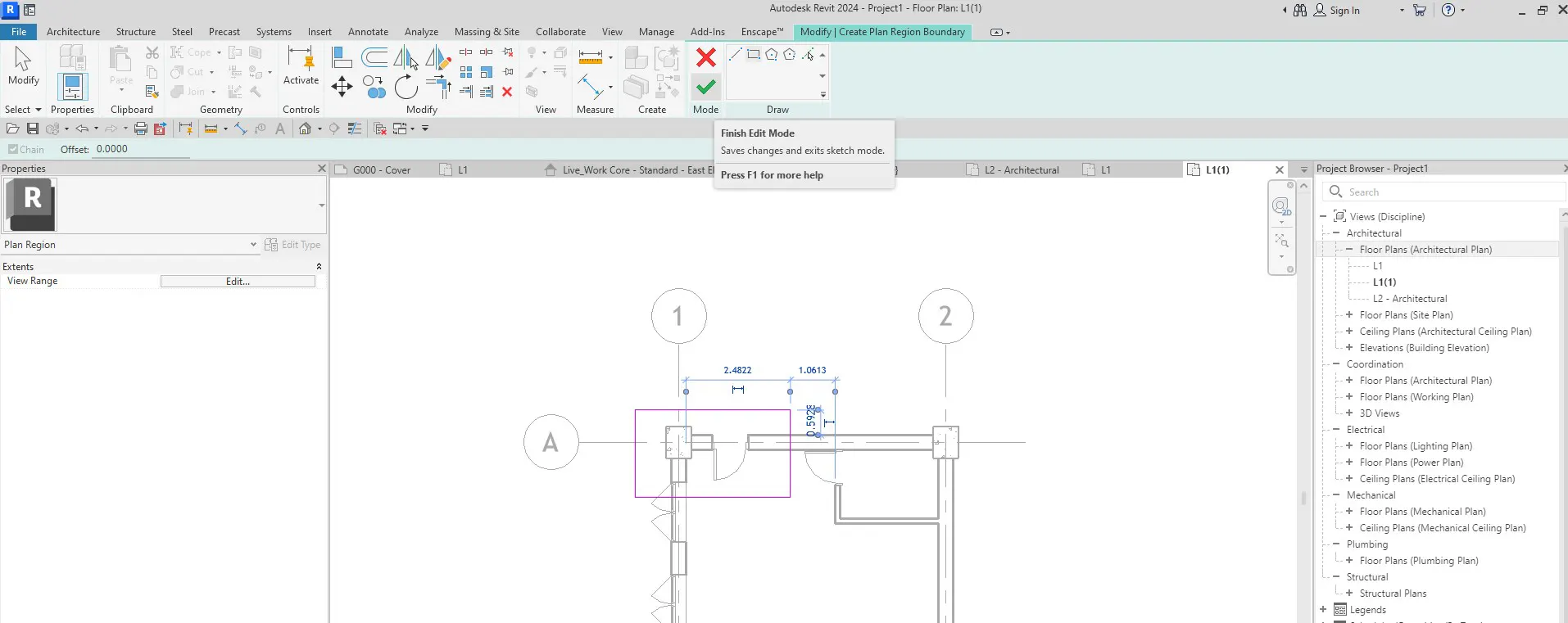
بعد از ترسیم ناحیه مورد نظر و اوکی کردن از حالت ترسیم خارج شده و ناحیه ترسیم را انتخاب کرده. با انتخاب این ناحیه در قسمت Properties گزینه View Range فعال میشود. این گزینه در منوی بالا به همراه گزینه Edit Boundary که برای اصلاح ناحیه ترسیم استفاده میشود فعال می شود.
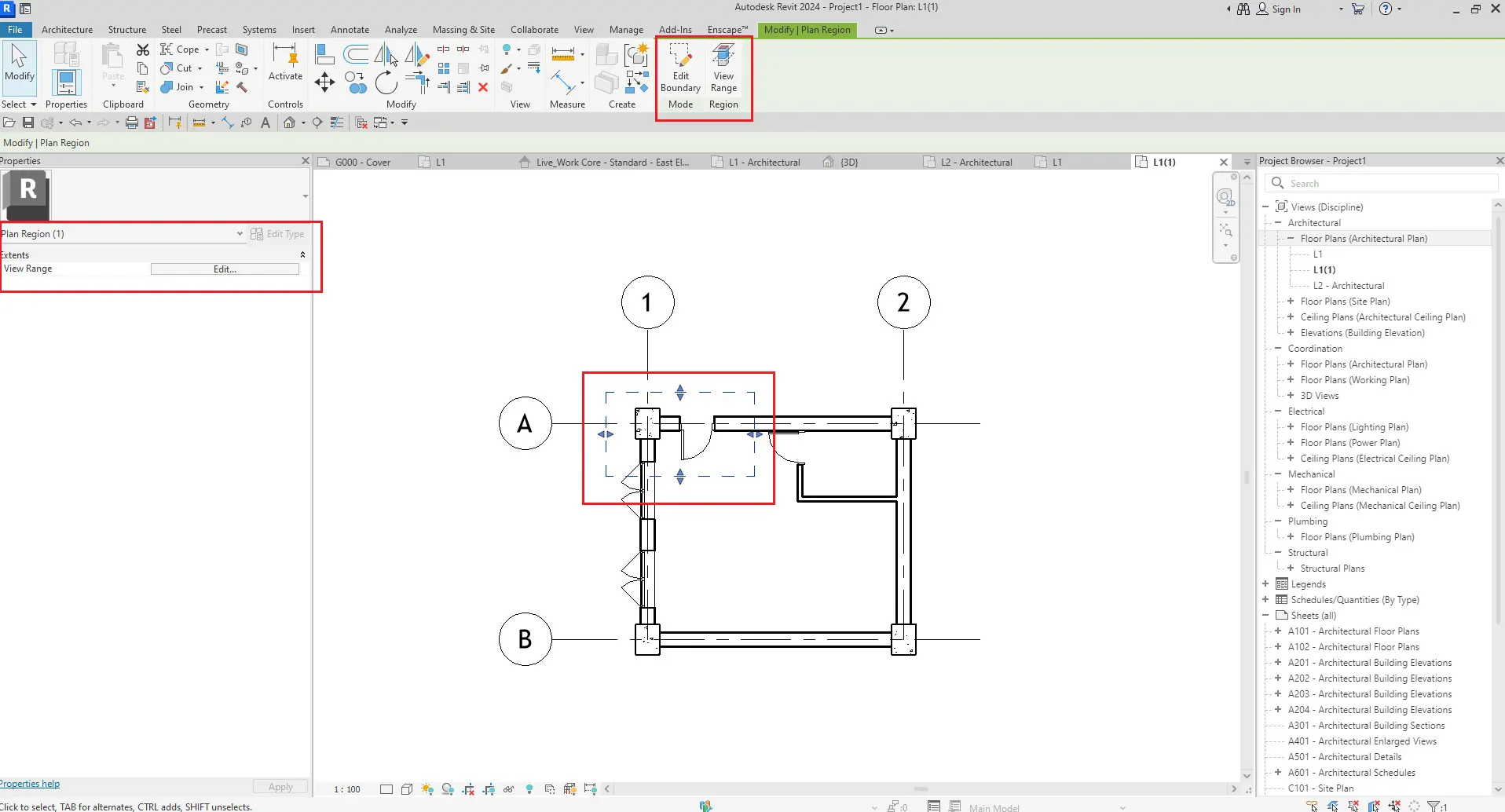
با فشردن دکمه View Range پنجره ایی باز میشود که می توان ارتفاع نمای دلخواه را وارد کرد.
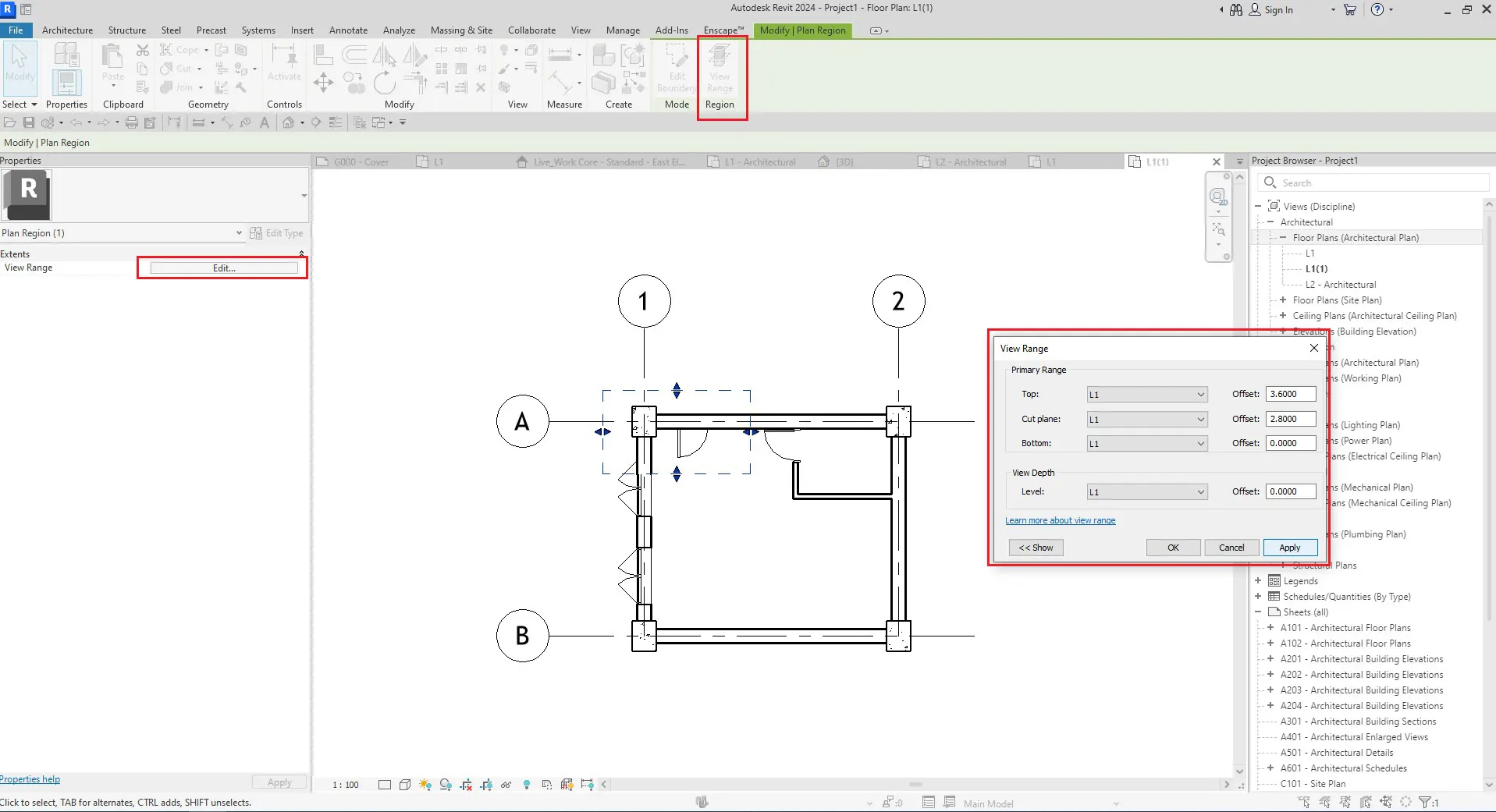
کاربرد Plan Region:
مثلاً اگر در یک پلان طبقه همکف نیاز دارید تا بخشهایی از طبقه دوم یا پلهها را هم نمایش دهید، میتوانید با استفاده از Plan Region این امکان را فراهم کنید.
Area Plan (پلان فضاها)
این ابزار رویت برای ایجاد نقشههای فضاهای مختلف در ساختمان استفاده میشود. نقشههای فضا برای تعیین و مدیریت بخشهای مختلف فضاهای داخلی ساختمان مانند اتاقها، سالنها و نواحی باز و بسته به کار میرود.
مراحل ایجاد Area Plan:
از تب View، بخش Plan Views، گزینه Area Plan را انتخاب کنید. نوع ناحیه (Gross Building یا Rentable) و سپس طبقه یا سطحی که میخواهید نقشه فضا برای آن ایجاد شود را انتخاب کنید.

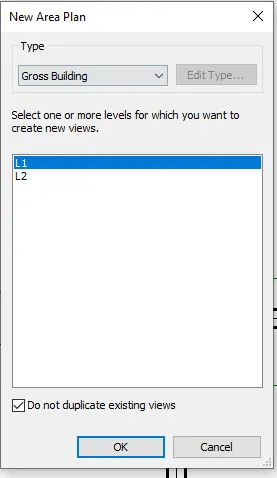
در صورت انتخاب Rentable مرزهای داخلی مدل را انتخاب و با انتخاب Gross Building مرزهای خارجی را انتخاب میکند.
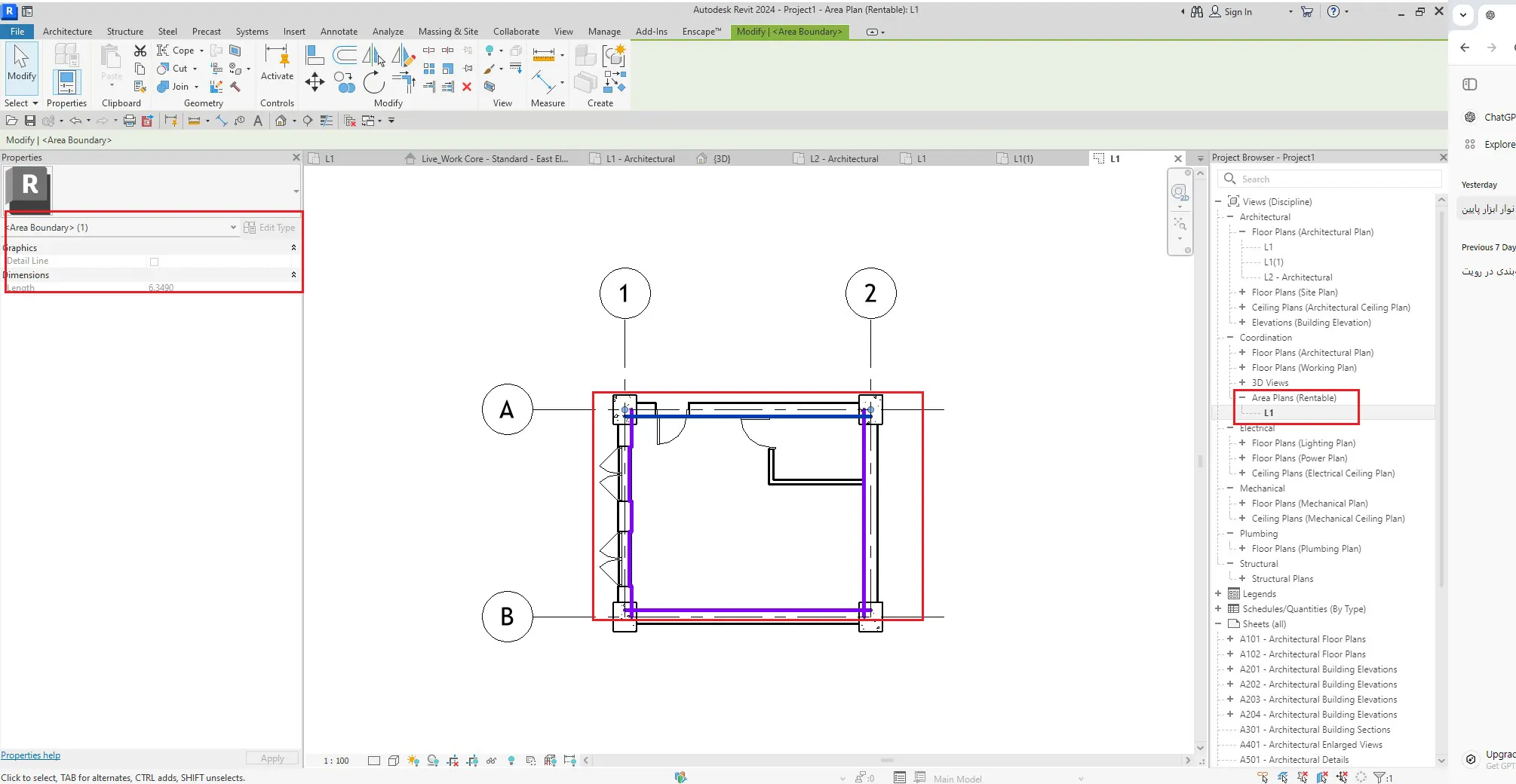
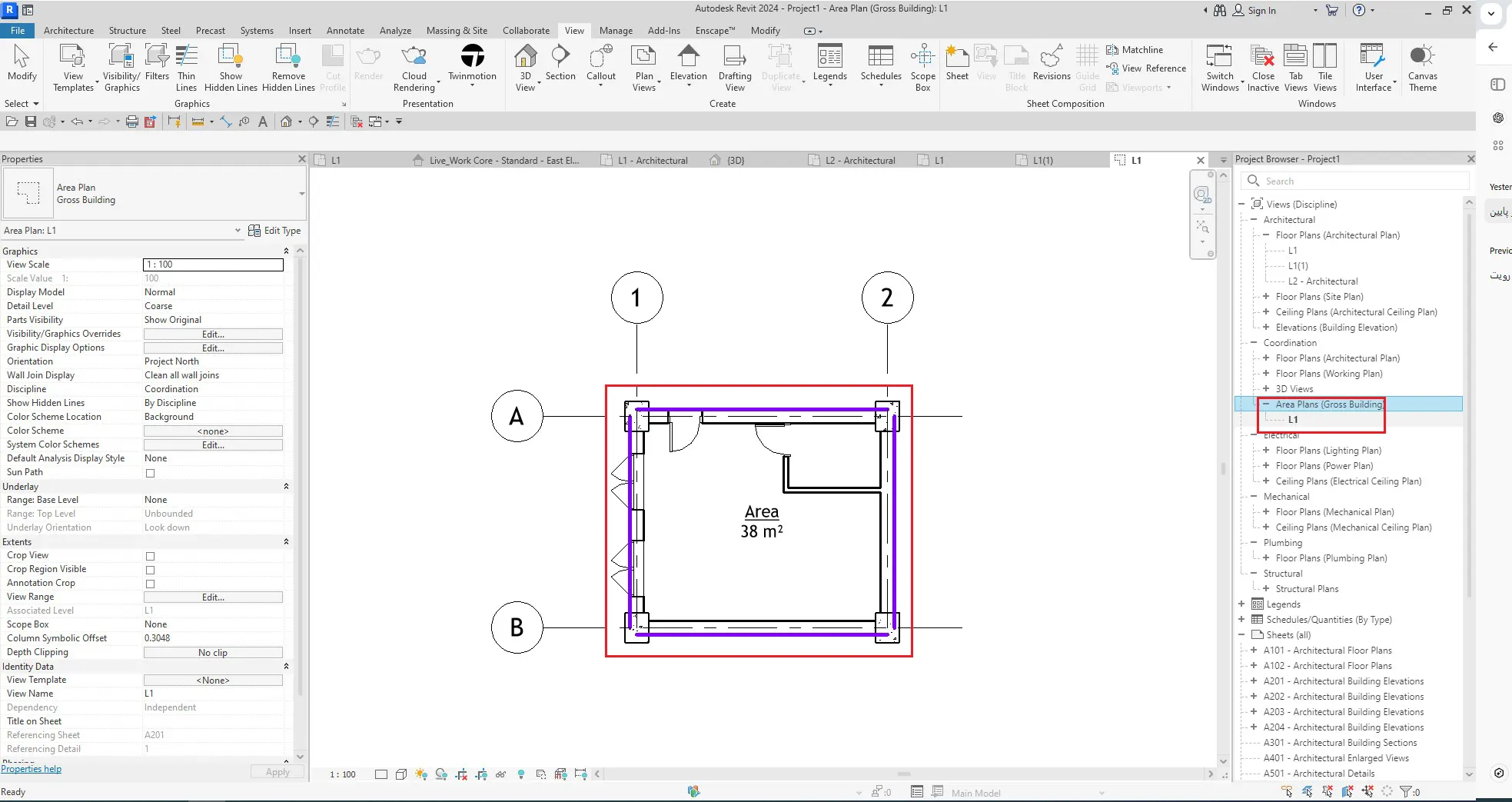
کاربرد Area Plan:
این نقشهها به شما اجازه میدهند تا بخشهای مختلف ساختمان را از نظر مساحت و فضا دستهبندی و مدیریت کنید. بهخصوص در پروژههایی که نیاز به محاسبه مساحت یا تفکیک فضاها دارند، بسیار کاربردی است.